
时间:2021-01-27 12:50:43 来源:www.win10xitong.com 作者:win10
任何电脑系统都会有瑕疵,win10系统也不例外。今天有用户遇到了Win10任务管理器显示不全的问题,因为考虑到很多网友都不太精通win10系统,对Win10任务管理器显示不全的问题如果遇到了也可能会束手无策。那么Win10任务管理器显示不全问该怎么办呢?我们可以参考这样的方法:1、右键单击任务栏——打开任务管理器;2、进入Win10任务管理器后,我们看到的简略模式,界面上看着只有运行中的应用,这与xp/7/8有不同的地方就能够很好的处理这个问题了。你看完下面的详细教程,就会知道Win10任务管理器显示不全的方法。
不知道朋友们有没有遇到过使用电脑时任务管理器显示不完整的情况。可能大部分人都遇到过吧!那么你知道如何解决任务管理器显示不完整的问题吗?我不知道,也不觉得尴尬或焦虑。边肖将与你分享解决这个问题的操作方法。
1.右键单击任务栏——以打开任务管理器;
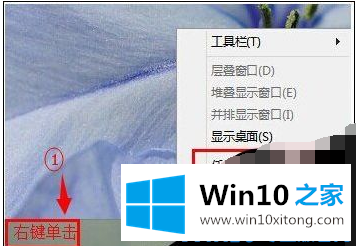
2.进入Win10任务管理器后,我们看到如下所示的简要模式。界面上只有正在运行的应用,与xp/7/8不同;
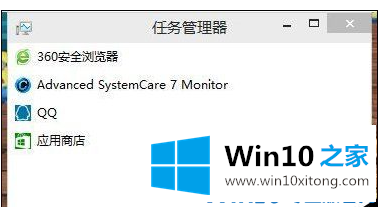
3.如果您想显示全部,请单击左下角的“详细信息”;
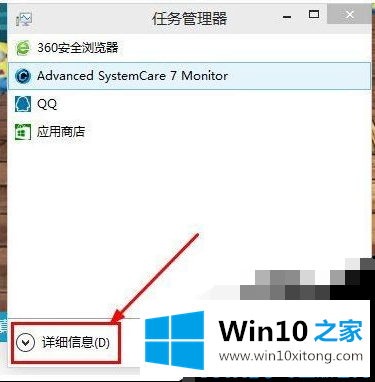
4.效果会出来吗?
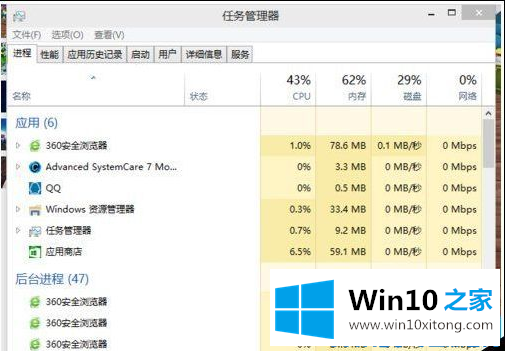
Win10任务管理器显示不全的方法就是上面所说的全部内容,如果你还需要下载电脑系统,请继续关注本站